конвертировать MPG / MPEG в MP4 с высокой скоростью и высоким качеством изображения / звука.
- Конвертировать AVCHD в MP4
- Конвертировать MP4 в WAV
- Конвертировать MP4 в WebM
- Конвертировать MPG в MP4
- Конвертировать SWF в MP4
- Конвертировать MP4 в OGG
- Преобразование VOB в MP4
- Конвертировать M3U8 в MP4
- Конвертировать MP4 в MPEG
- Вставить субтитры в MP4
- MP4 сплиттеры
- Удалить аудио из MP4
- Конвертировать 3GP видео в MP4
- Редактировать файлы MP4
- Конвертировать AVI в MP4
- Преобразование MOD в MP4
- Конвертировать MP4 в MKV
- Конвертировать WMA в MP4
- Конвертировать MP4 в WMV
Конвертируйте .FLV в WMV, используя известные методы с руководством
 Размещено от Лиза Оу / 21 фев, 2023 17:00
Размещено от Лиза Оу / 21 фев, 2023 17:00Мне трудно воспроизводить FLV-файлы на моем компьютере с Windows, поэтому вместо этого я хочу их преобразовать. Какие конвертеры FLV в WMV лучше всего?
Flash Video, также известный как FLV, представляет собой формат видеоконтейнера, который часто используется для потоковой передачи или доставки нескольких онлайн-видео. Однако для воспроизведения этого формата вам потребуется Adobe Flash Player версии 6 или последней. FLV был отличным файловым форматом, который использовался многими устройствами во времена его расцвета. Тем не менее, многим людям сложно играть на Windows, Mac и других устройствах. Это связано с тем, что для этого требуется установка кодеков FLV, которые люди находят неудобными.
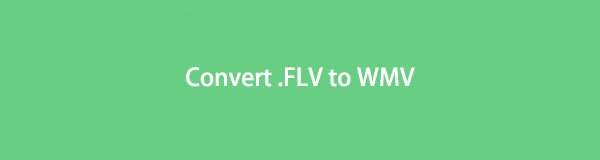
Между тем, WMV — это формат, разработанный для самой популярной операционной системы Windows. Таким образом, это подходящий выбор для людей, которые хотят воспроизводить свои видео в Windows.
Имея это в виду, вы, вероятно, захотите открыть для себя самые эффективные конвертеры, которые вы можете найти в Интернете. Конечно, при поиске в Интернете будет много результатов, но как узнать, какой из них лучший? Это легко. Что вам нужно, так это положиться на эту статью, так как она даст вам список лучших конвертеров для FLV и WMV. Таким образом, вам не нужно устанавливать кодеки FLV или что-то еще для воспроизведения этого видеоформата. Если вы успешно конвертируете в WMV, вы сможете просматривать свое видео на нескольких устройствах, не беспокоясь о кодеках и т. д. Тем не менее, пожалуйста, прочитайте вперед, чтобы начать процесс конвертации.

Список руководств
Часть 1. Конвертируйте FLV в WMV с помощью FoneLab Video Converter Ultimate
Конвертер видео FoneLab Ultimate является одним из самых мощных инструментов преобразования. У многих людей, которые испытали использование этого стороннего инструмента, нет других слов, кроме похвалы этой программе. Он позволяет конвертировать файлы FLV или другие форматы в WMV всего за несколько секунд. Этому инструменту доверяют для получения высококачественных результатов даже после нескольких последовательных применений. Таким образом, вы можете положиться на него всякий раз, когда вам нужен конвертер. Не только для файлов FLV, но и практически для любого формата файлов. Он поддерживает широкий спектр форматов файлов, поэтому может помочь вам во многих вопросах преобразования. Сюда входят WMV, MOV, MP4, AVI, M4V, VOB и другие. Узнайте больше о его функциях, как только вы установите его на свой компьютер.
Video Converter Ultimate - лучшее программное обеспечение для конвертации видео и аудио, которое может конвертировать MPG / MPEG в MP4 с высокой скоростью и высоким качеством изображения / звука.
- Конвертируйте любые видео / аудио, такие как MPG, MP4, MOV, AVI, FLV, MP3 и т. Д.
- Поддержка 1080p / 720p HD и 4K UHD конвертирования видео.
- Мощные функции редактирования, такие как Обрезка, Обрезка, Поворот, Эффекты, Улучшение, 3D и многое другое.
Помните о следующих простых шагах для преобразования FLV в WMV с помощью мощного конвертера FoneLab Video Converter Ultimate:
Шаг 1Начните с перехода на официальный сайт FoneLab Video Converter Ultimate. Когда вы видите Бесплатная загрузка нажмите кнопку, чтобы загрузить файл установщика на свой компьютер. Позже установите программу, предоставив ей разрешение на внесение изменений в ваше устройство. Он будет обрабатываться менее минуты, пока контакт появится вкладка. Нажмите ее, чтобы начать запуск программы на вашем компьютере.
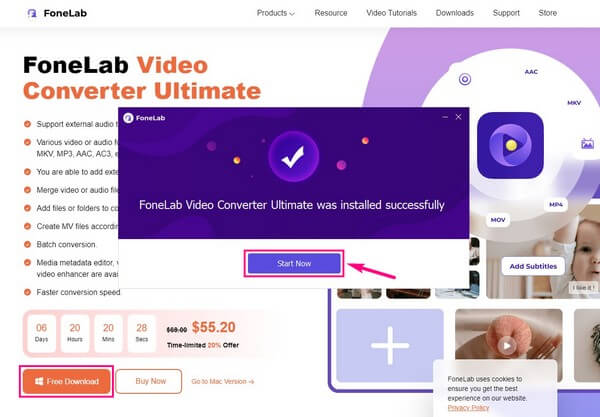
Шаг 2Обратите внимание на основной интерфейс FoneLab Video Converter Ultimate. Вы можете импортировать файлы в программу, нажав кнопку символ плюс в центре и выбрав видео из папки. Кроме того, вы можете открыть папку с файлами и вместо этого перетащить видеофайл в поле в центре.
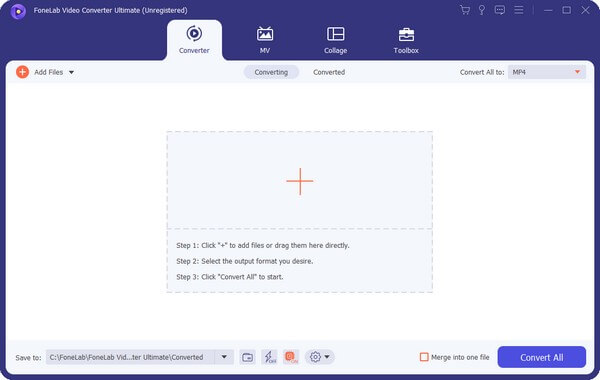
Шаг 3Нажмите Конвертировать все в: строка меню. После этого появятся поддерживаемые форматы. Убедитесь, что вы находитесь в видео раздел, чтобы увидеть WMV Формат в левой колонке. Вы можете использовать панель поиска или найти формат, прокрутив вниз. После этого установите желаемое разрешение, качество и т. д. для вашего видео.
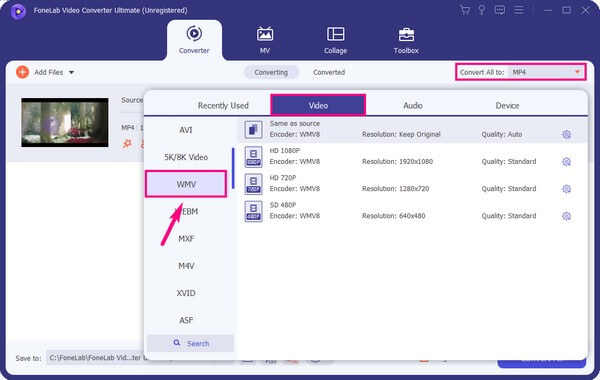
Шаг 4Есть и другие вещи, которые вы можете сделать с вашим видео. Например, вы можете нажать кнопку символ палитры рядом предварительный просмотр кнопка. Он будет отображать Видеоусилитель функция, которая дает вам 4 варианта. Вам просто нужно поставить галочки, если вы хотите увеличить или уменьшить разрешение видео, оптимизировать яркость и контрастность, убрать шумили уменьшите дрожание видео.
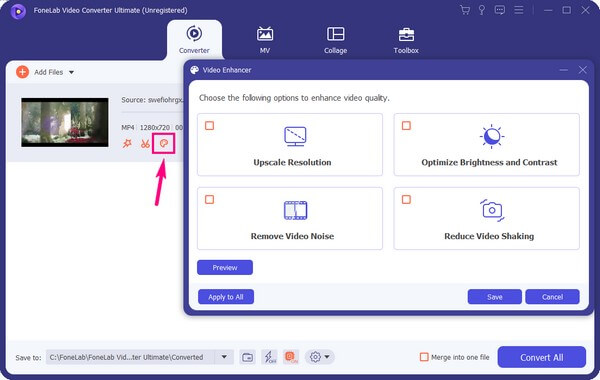
Шаг 5После этого вы все равно можете добавить еще один файл и объединить видео, если хотите. Просто отметьте Объединить в один файл флажок в правом нижнем углу интерфейса. После завершения пришло время ударить по Конвертировать все вкладку, чтобы преобразовать видеофайл в формат WMV. Подождите немного, и преобразованный файл будет автоматически сохранен на вашем компьютере.
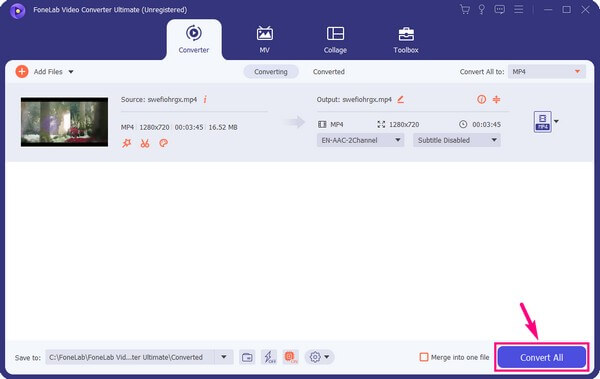
ну тебе тоже поможет пакетное преобразование файлов сразу, чтобы сэкономить ваше время. Конвертер видео FoneLab Ultimate это функциональный инструмент, вы должны попытаться удовлетворить все запросы для ваших видео или аудио файлов.
Video Converter Ultimate - лучшее программное обеспечение для конвертации видео и аудио, которое может конвертировать MPG / MPEG в MP4 с высокой скоростью и высоким качеством изображения / звука.
- Конвертируйте любые видео / аудио, такие как MPG, MP4, MOV, AVI, FLV, MP3 и т. Д.
- Поддержка 1080p / 720p HD и 4K UHD конвертирования видео.
- Мощные функции редактирования, такие как Обрезка, Обрезка, Поворот, Эффекты, Улучшение, 3D и многое другое.
Часть 2. Преобразование FLV в WMV с помощью VLC
VLC — это медиаплеер, который может конвертировать ваши FLV-видео в WMV и другие форматы. Он поддерживает несколько форматов видео, которые вы можете воспроизводить на многих устройствах. Кроме того, на сегодняшний день он считается одним из лучших видео конвертеров. Этот инструмент работает практически на всех платформах, включая Windows, Mac и другие. В целом, это отличный инструмент для конвертации, но, в отличие от других конвертеров, в нем отсутствуют функции редактирования, несмотря на то, что он может воспроизводить несколько медиафайлов.
Помните о безотказных шагах ниже, чтобы узнать больше о конвертере FLV в WMV, VLC Media Player:
Шаг 1Запустите VLC Media Player на своем компьютере и откройте FLV-файл. Вы можете сделать это, нажав кнопку Медиа вкладка Затем он позволит вам просмотреть файлы на вашем компьютере и выбрать видеофайл для импорта в программу. Убедитесь, что вы выбрали только то видео, которое хотите конвертировать, чтобы процесс завершился быстро.
Шаг 2После импорта видео начните преобразование, выбрав WMV в качестве выходного формата. Следуйте приведенным ниже инструкциям и настройте параметры преобразования в соответствии со своими предпочтениями.
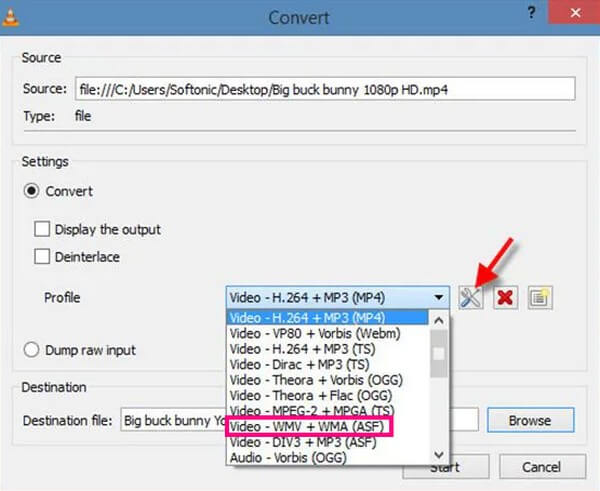
Шаг 3Когда вы закончите, нажмите кнопку Start кнопку, чтобы начать преобразование файла FLV. Это займет несколько минут или секунд, в зависимости от длины и размера видео. Затем вы можете сохранить его на свой компьютер.
Video Converter Ultimate - лучшее программное обеспечение для конвертации видео и аудио, которое может конвертировать MPG / MPEG в MP4 с высокой скоростью и высоким качеством изображения / звука.
- Конвертируйте любые видео / аудио, такие как MPG, MP4, MOV, AVI, FLV, MP3 и т. Д.
- Поддержка 1080p / 720p HD и 4K UHD конвертирования видео.
- Мощные функции редактирования, такие как Обрезка, Обрезка, Поворот, Эффекты, Улучшение, 3D и многое другое.
Часть 3. Часто задаваемые вопросы о конвертерах FLV в WMV
Можете ли вы редактировать видео WMV после преобразования?
Да, ты можешь. Редактировать видео WMV намного проще, если вы используете Конвертер видео FoneLab Ultimate. Этот инструмент имеет несколько функций редактирования, которые могут улучшить свое видео креативность. Следовательно, вам больше не нужно устанавливать другие инструменты редактирования, так как этот конвертер/редактор уже подготовил все для вашего видео.
Работает ли FoneLab Video Converter Ultimate на Mac?
Да, конечно. Версия для Mac Конвертер видео FoneLab Ultimate доступен на его официальном сайте. Если вы нажмете кнопку «Перейти к версии для Mac» на странице, Бесплатная загрузка кнопка с Windows значок изменится на Apple икона. Затем вы можете бесплатно установить программу на свой Mac и наслаждаться ее невероятными функциями преобразования и редактирования.
Можно ли воспроизводить WMV на Mac после преобразования FLV в .wmv?
Да, это. Просто загрузите VLC или любой видеоплеер, поддерживающий файлы WMV, чтобы иметь возможность воспроизводить их на своем компьютере Mac. Кроме того, вы можете воспроизводить их в QuickTime Player, встроенном в Mac. Просто установите подключаемый модуль Flip4Mac для поддержки QuickTime при просмотре файлов WMV. Наконец, вы также можете конвертировать файлы WMV в другие совместимые форматы на Mac.
С точки зрения преобразования вопросов, вы никогда не ошибетесь с Конвертер видео FoneLab Ultimate. Он содержит почти все, что вам нужно для конвертации видео и даже аудио. Кроме того, у него есть бонусные функции, которые вы можете найти в разделах ToolBox, MV и Collage. Установите его сейчас, чтобы пользоваться функциями, которые он предлагает.
Video Converter Ultimate - лучшее программное обеспечение для конвертации видео и аудио, которое может конвертировать MPG / MPEG в MP4 с высокой скоростью и высоким качеством изображения / звука.
- Конвертируйте любые видео / аудио, такие как MPG, MP4, MOV, AVI, FLV, MP3 и т. Д.
- Поддержка 1080p / 720p HD и 4K UHD конвертирования видео.
- Мощные функции редактирования, такие как Обрезка, Обрезка, Поворот, Эффекты, Улучшение, 3D и многое другое.
